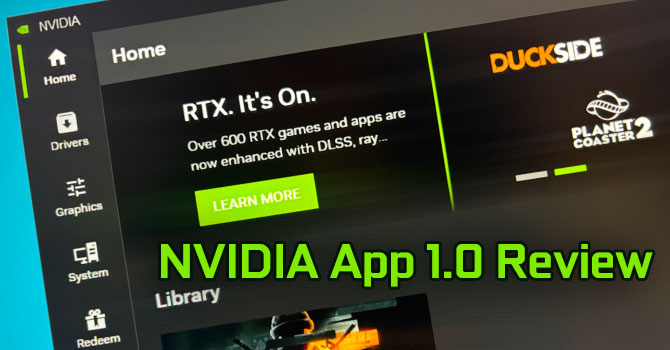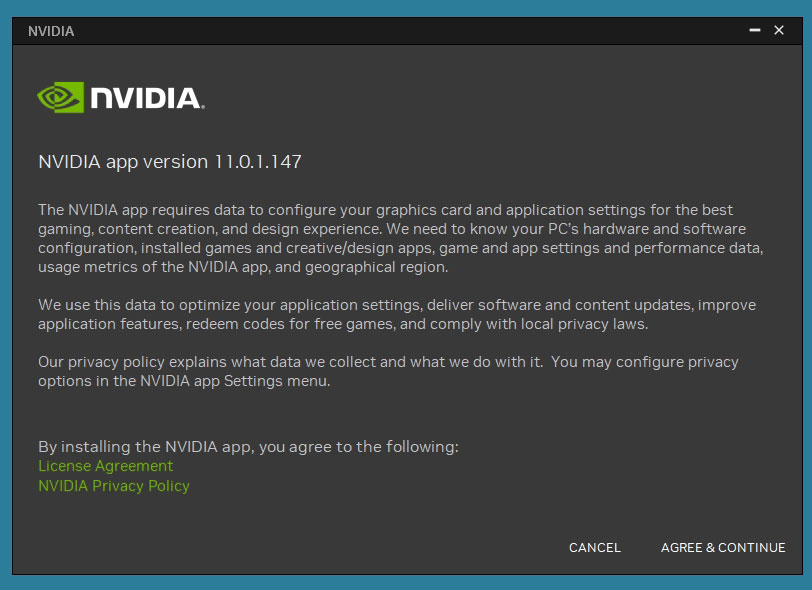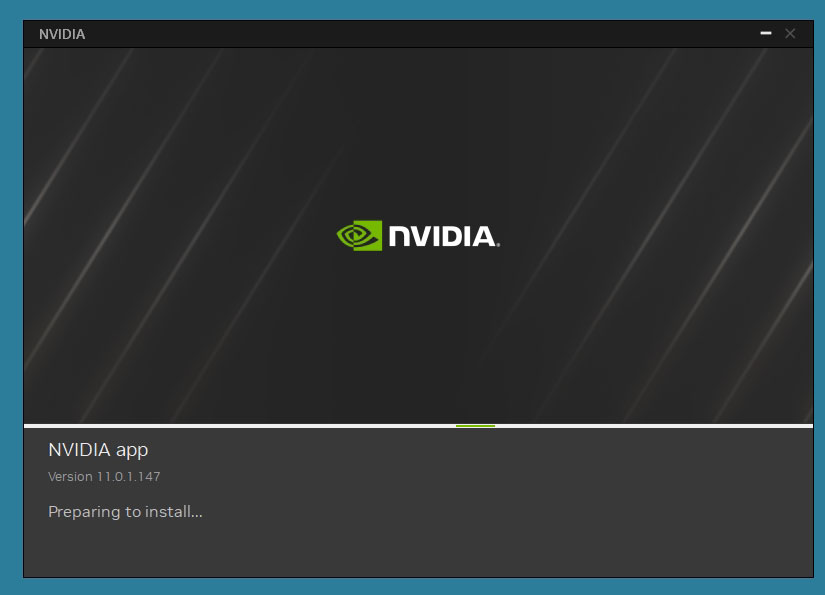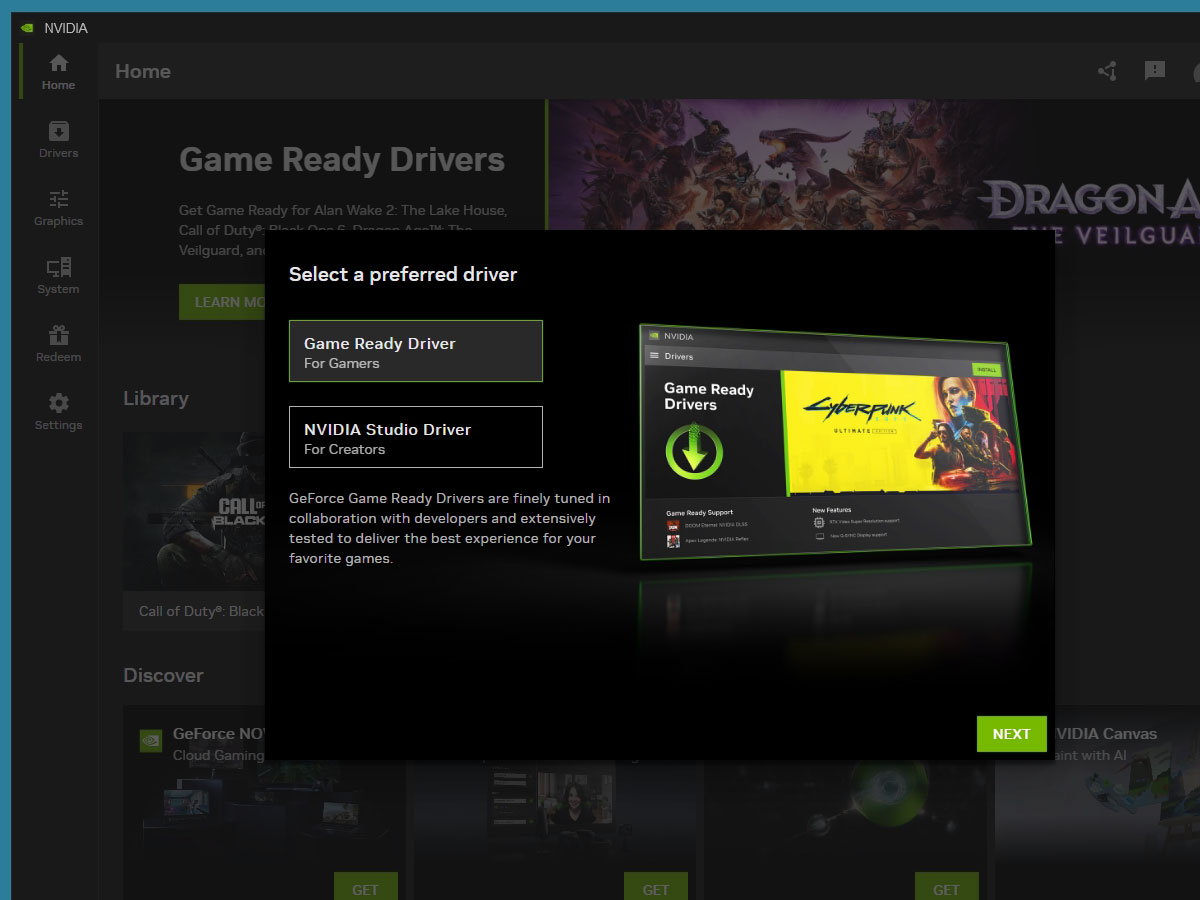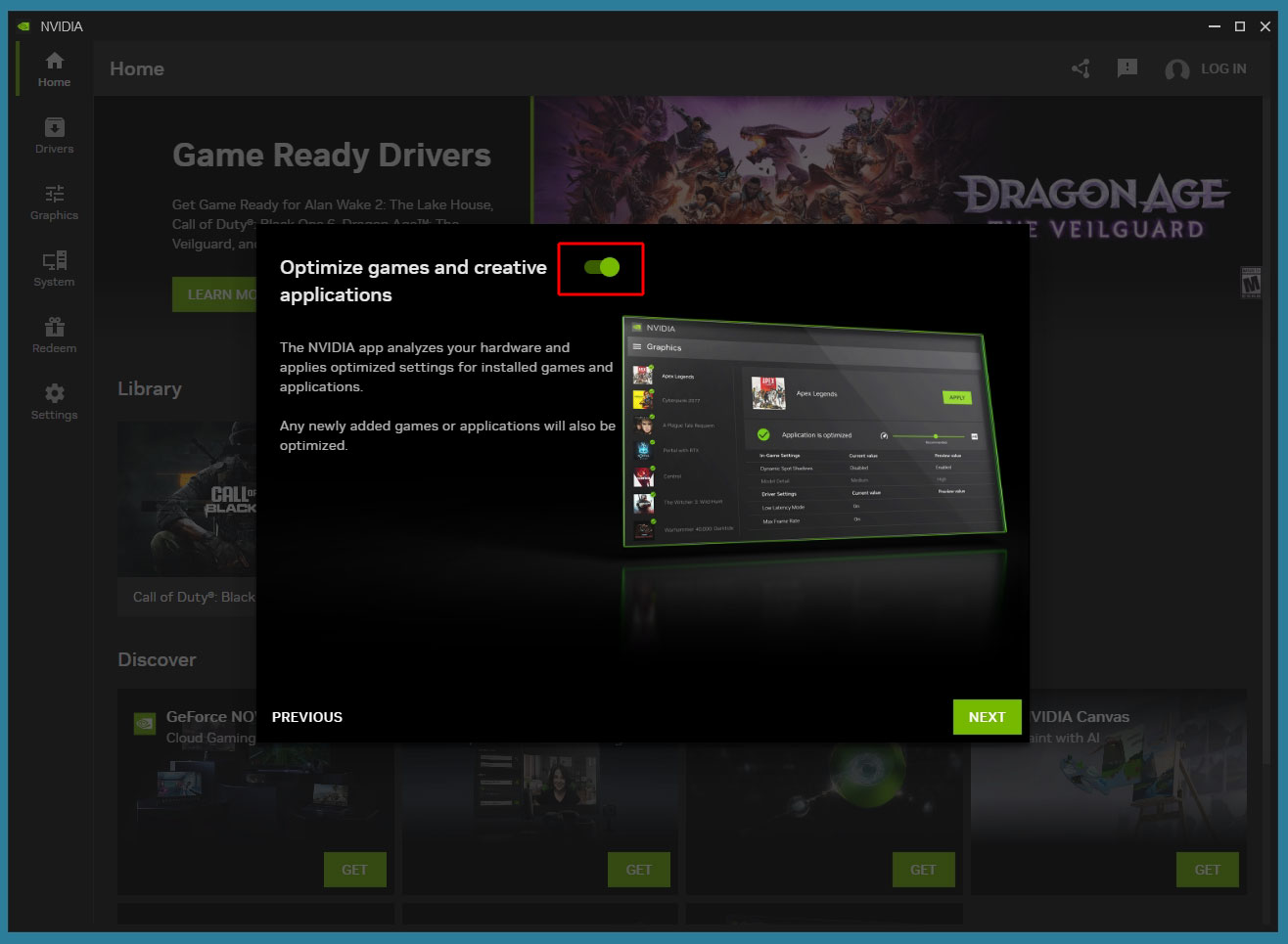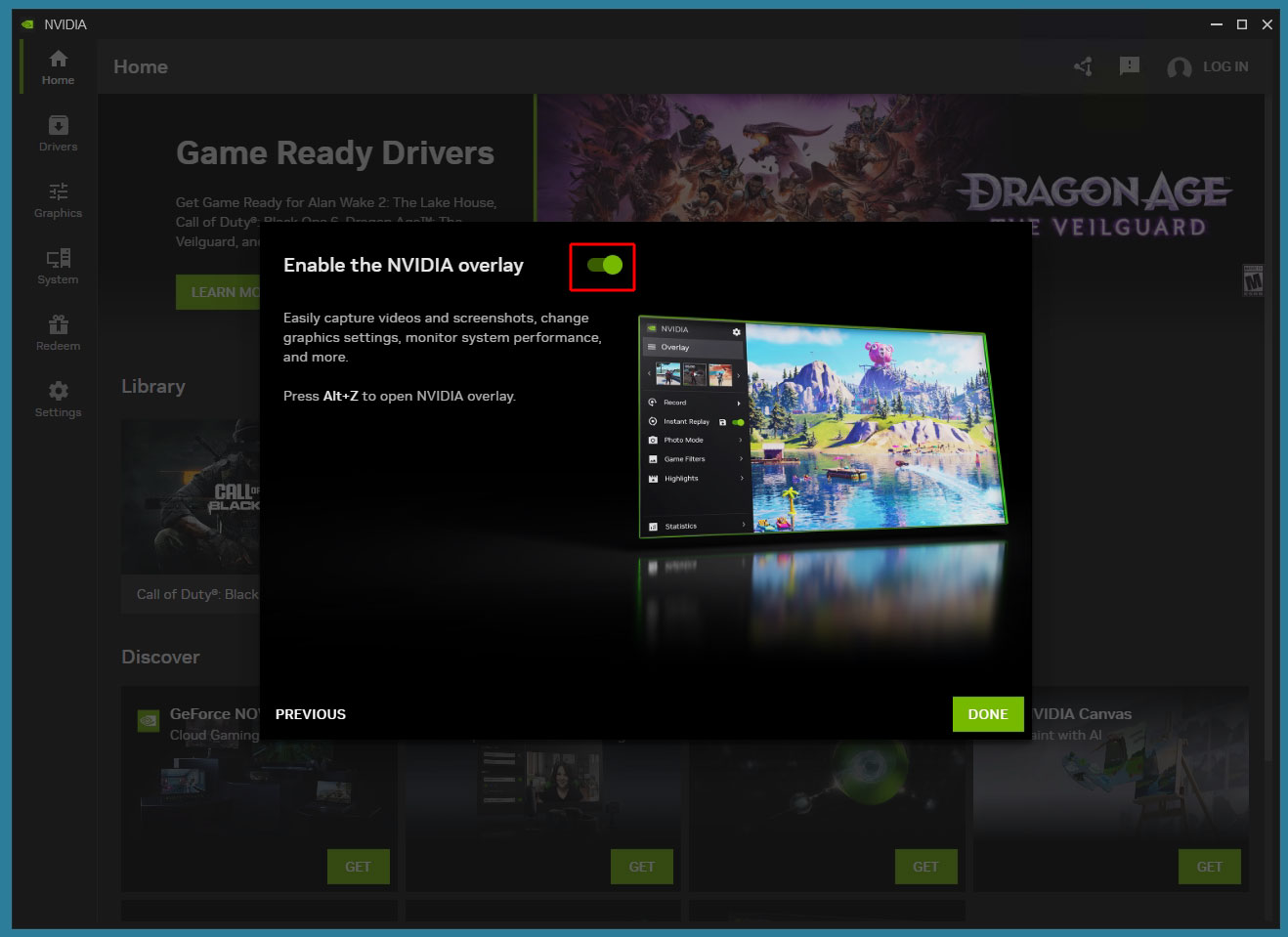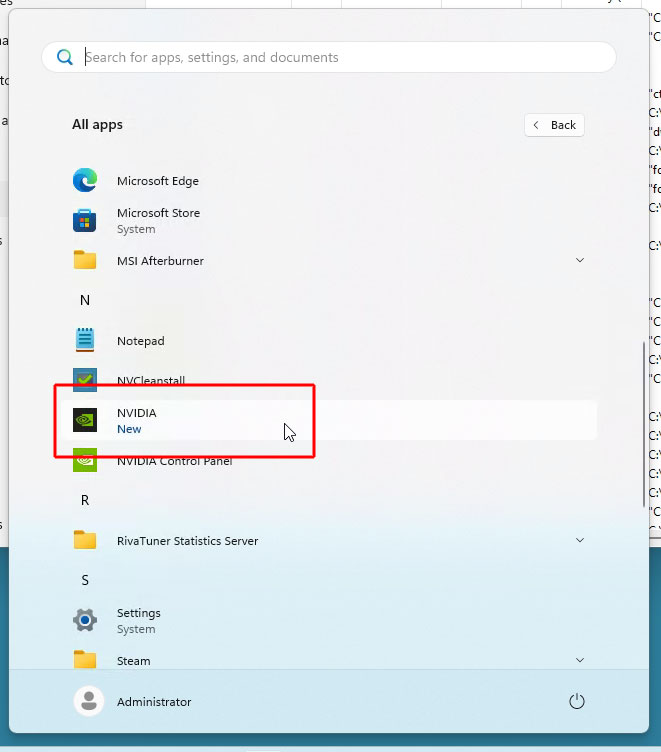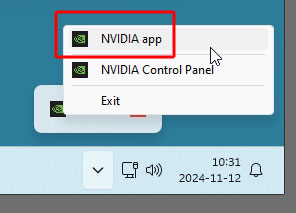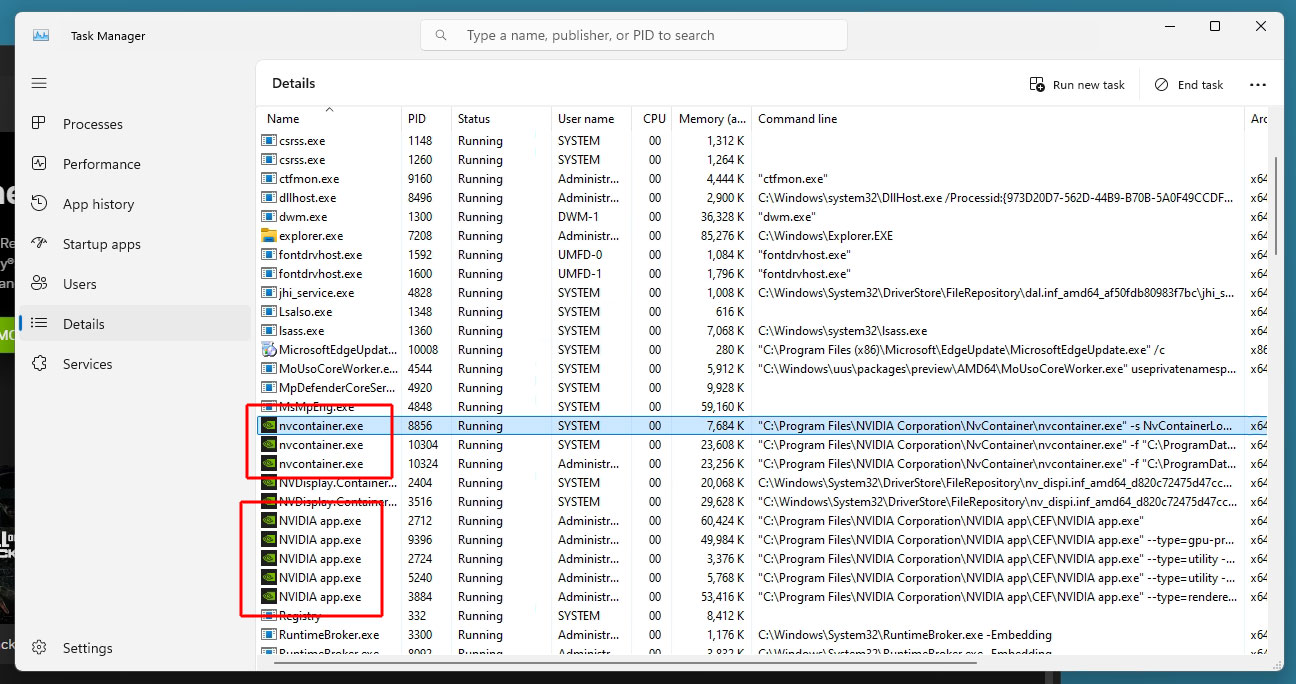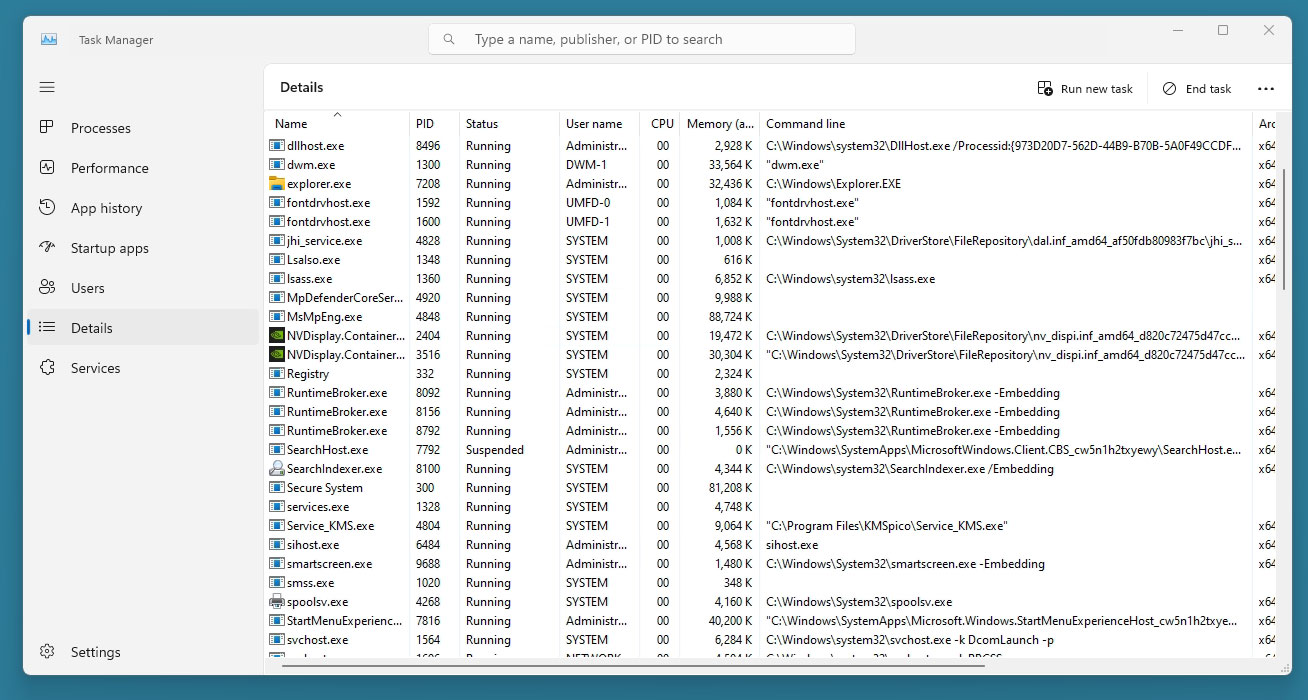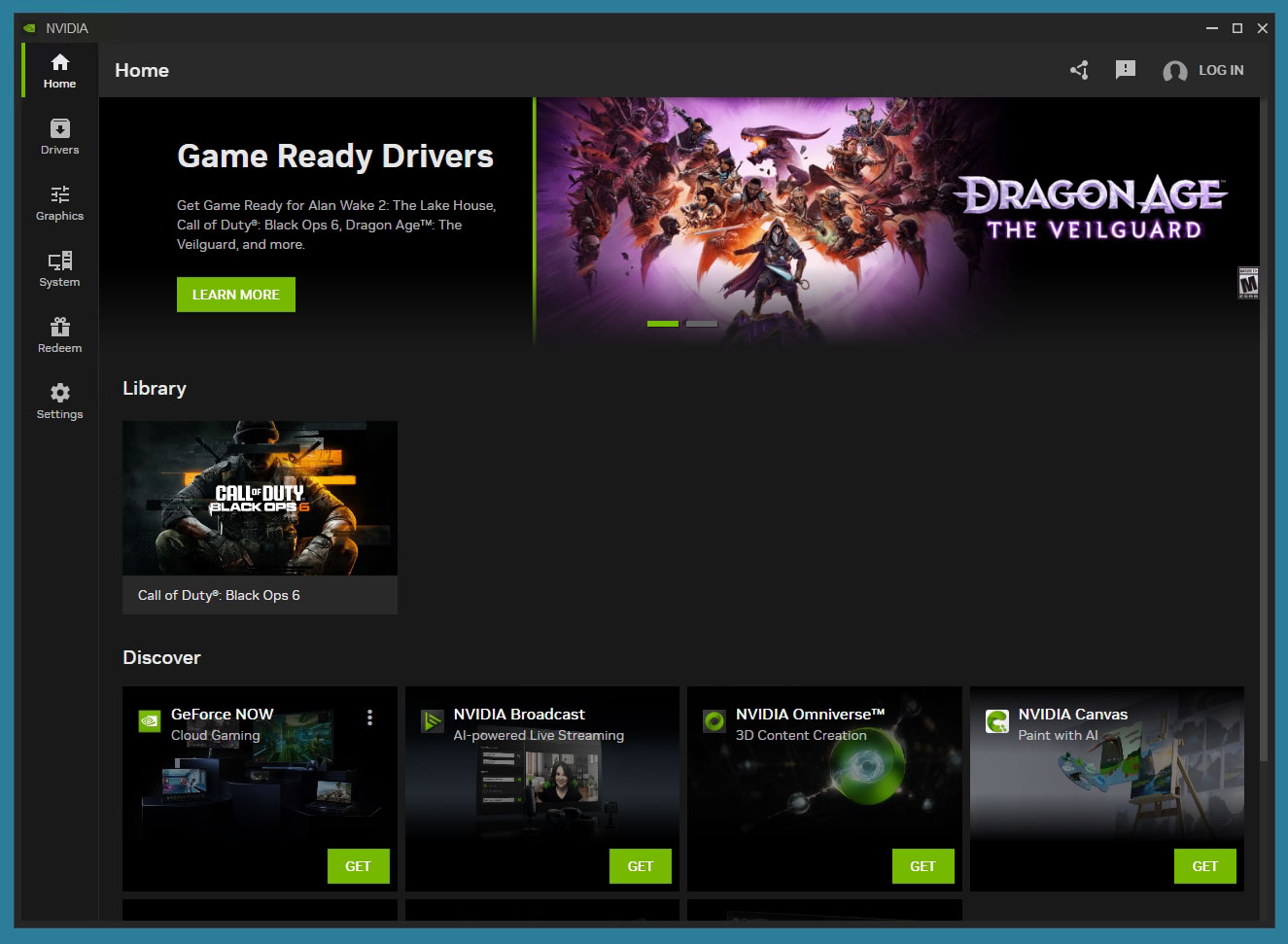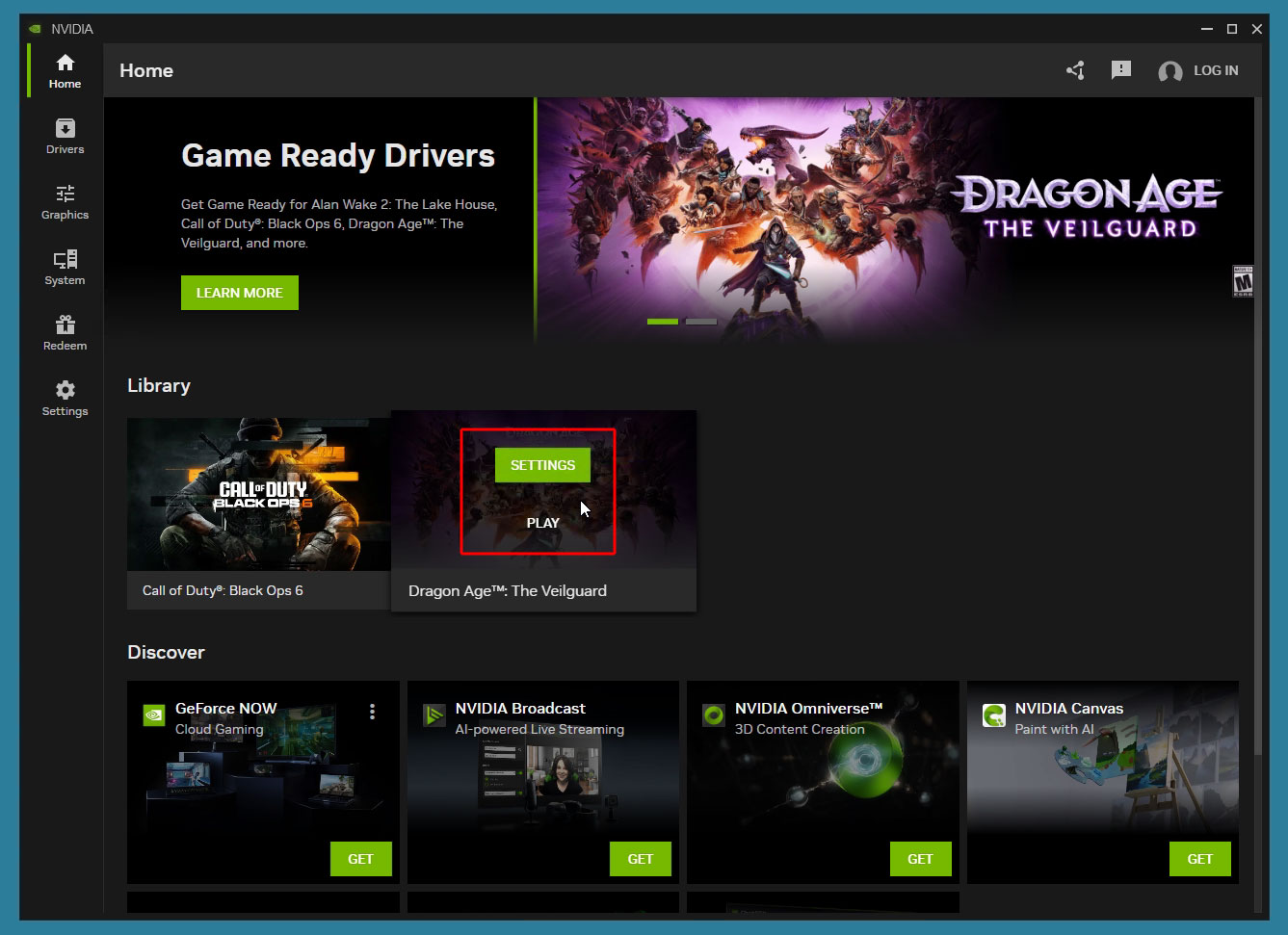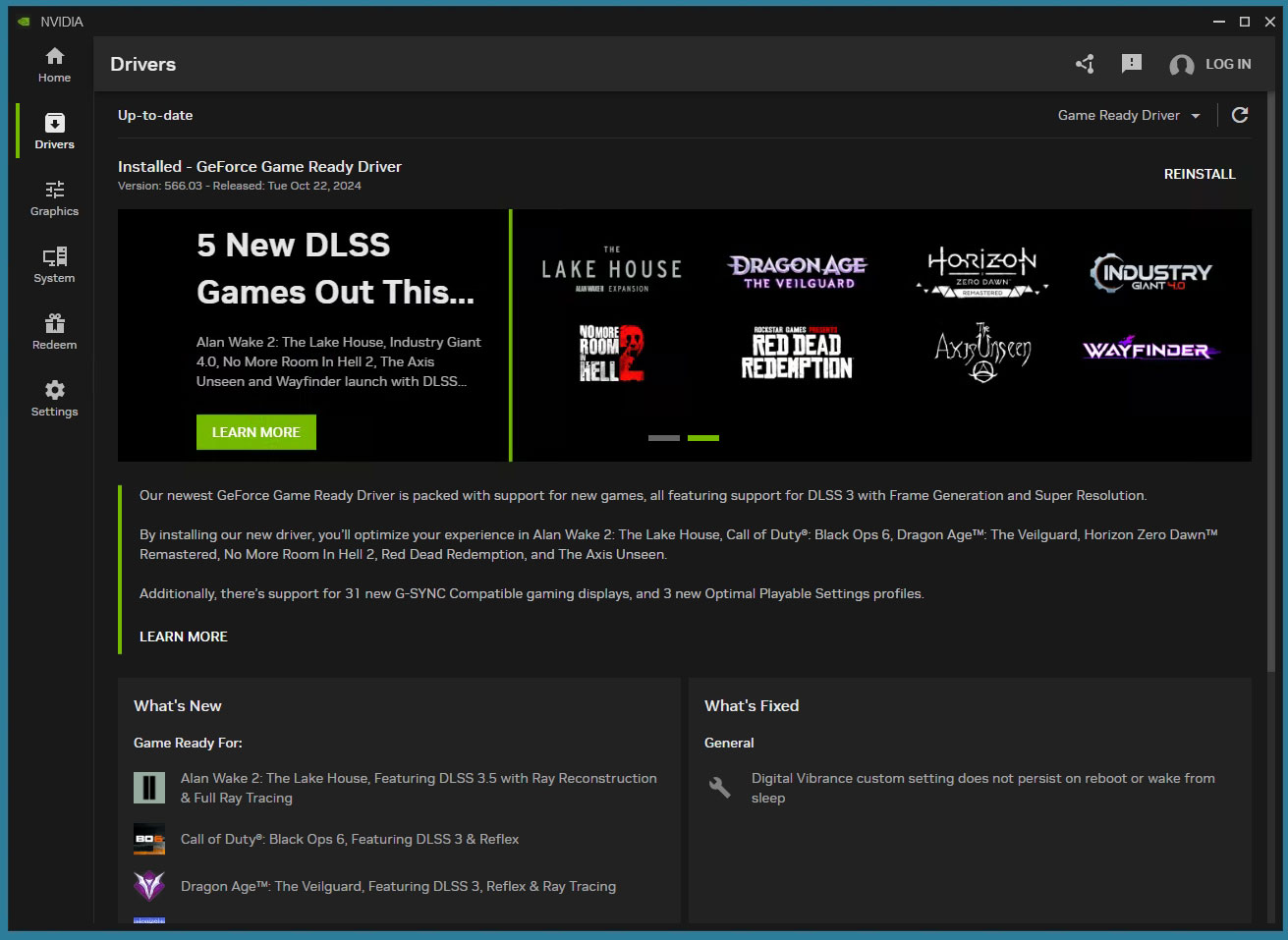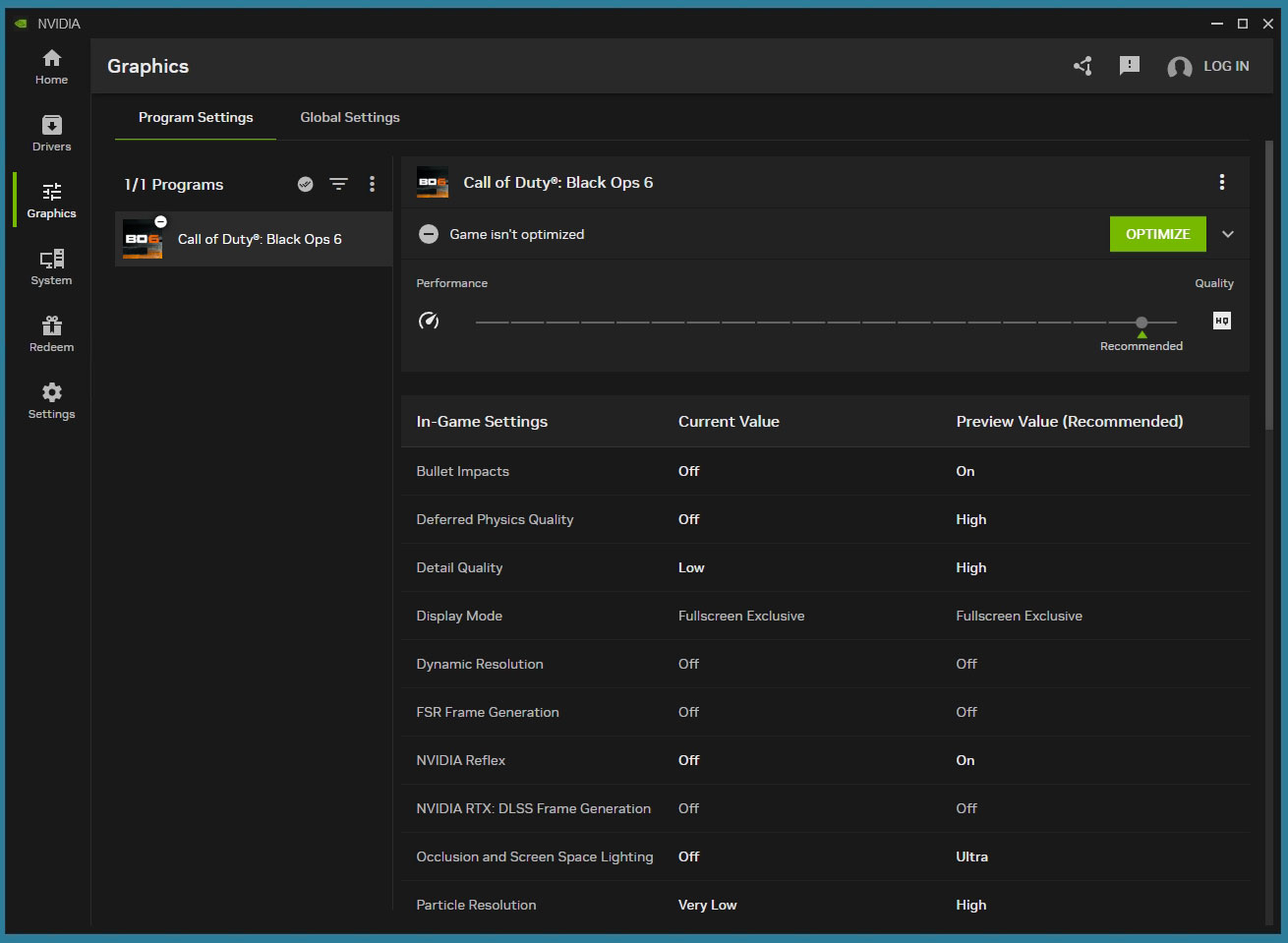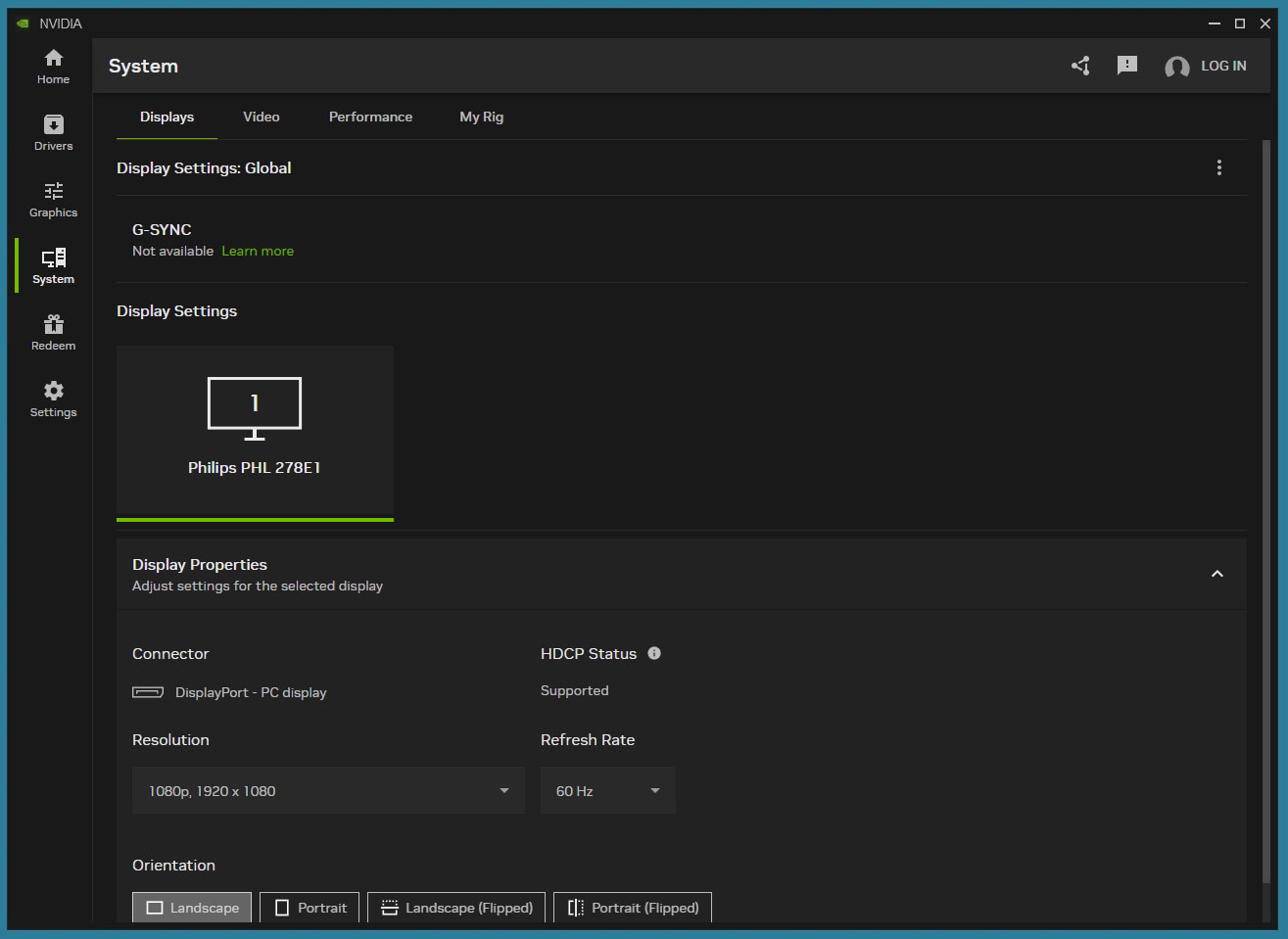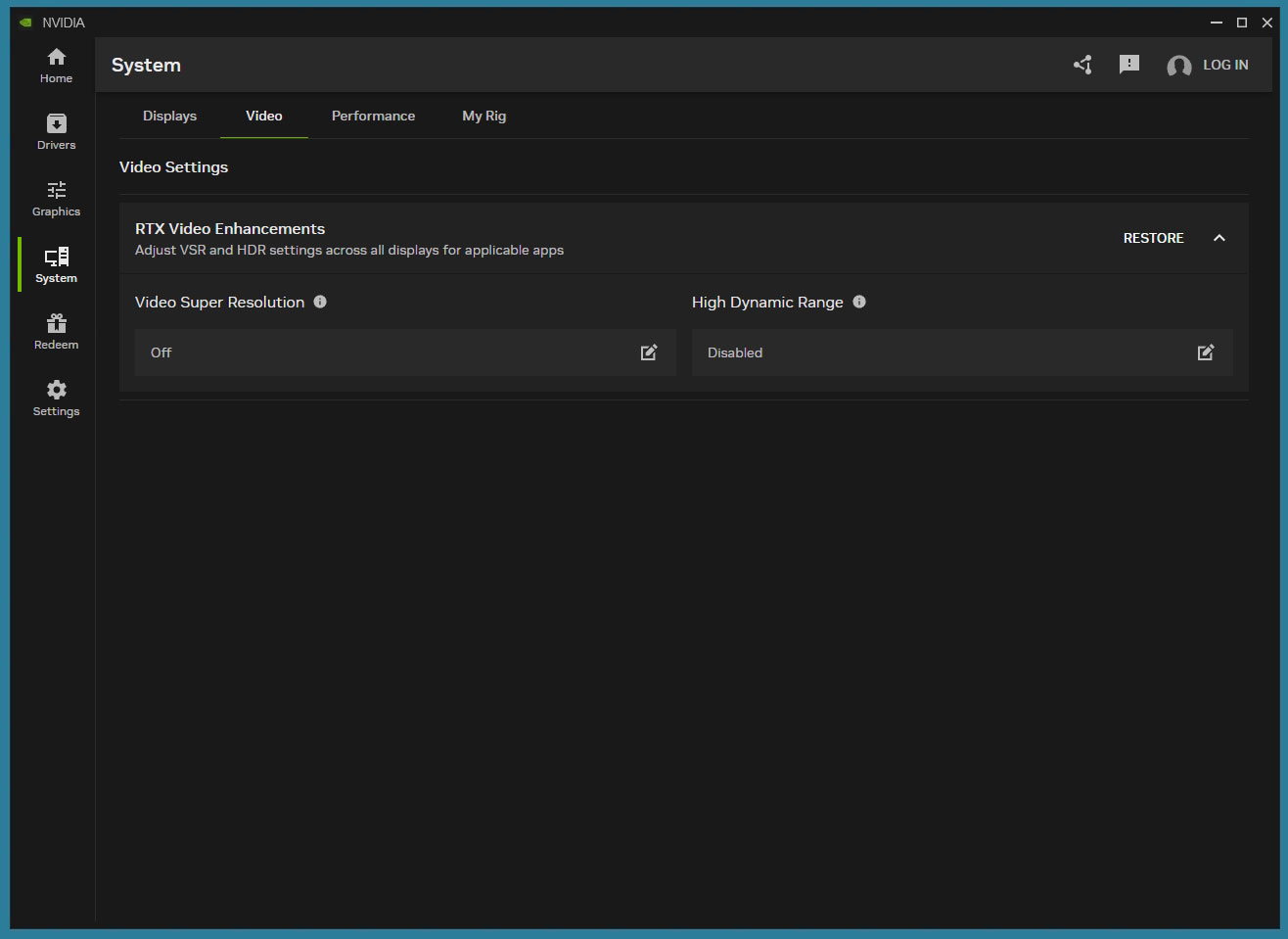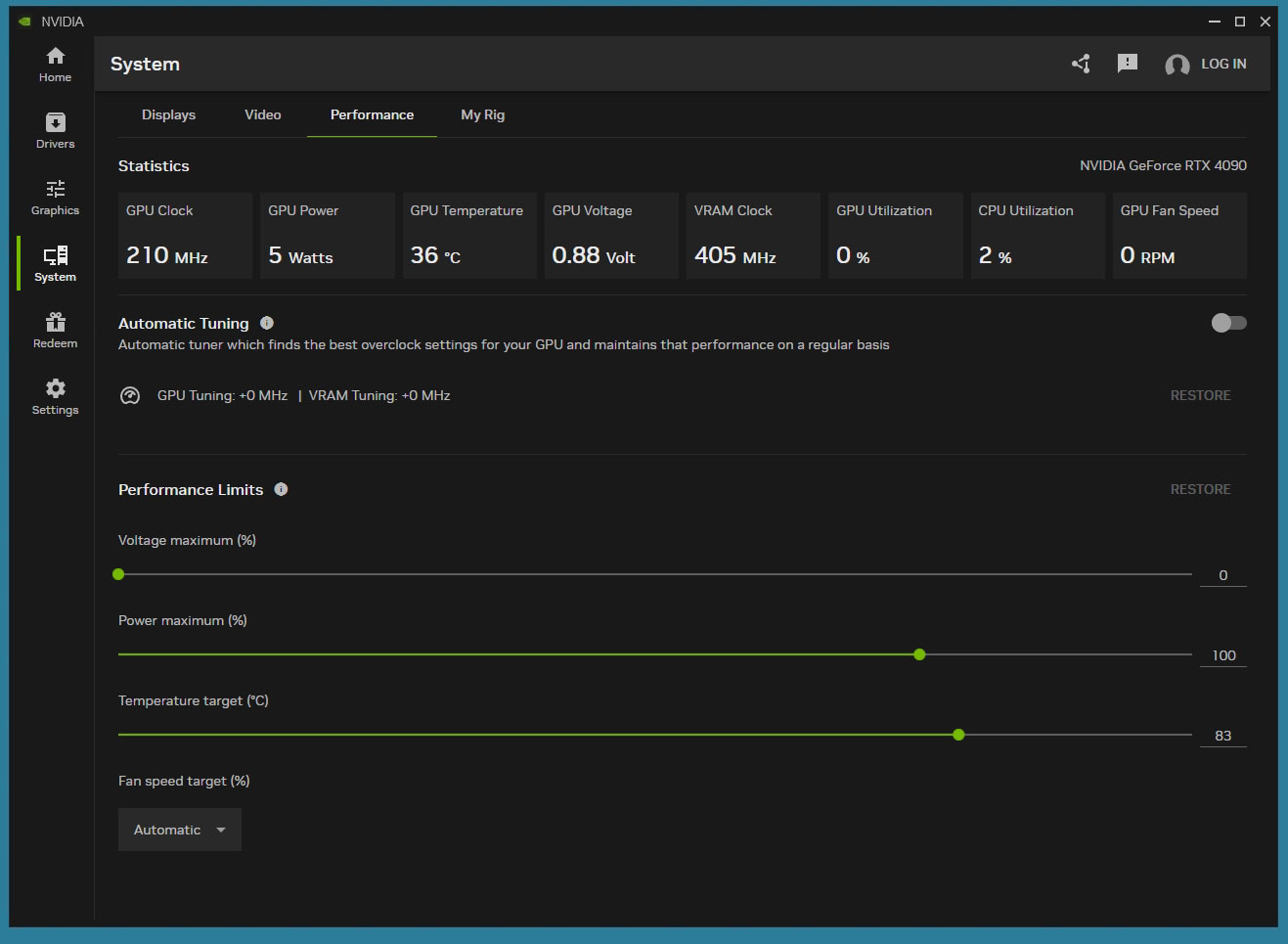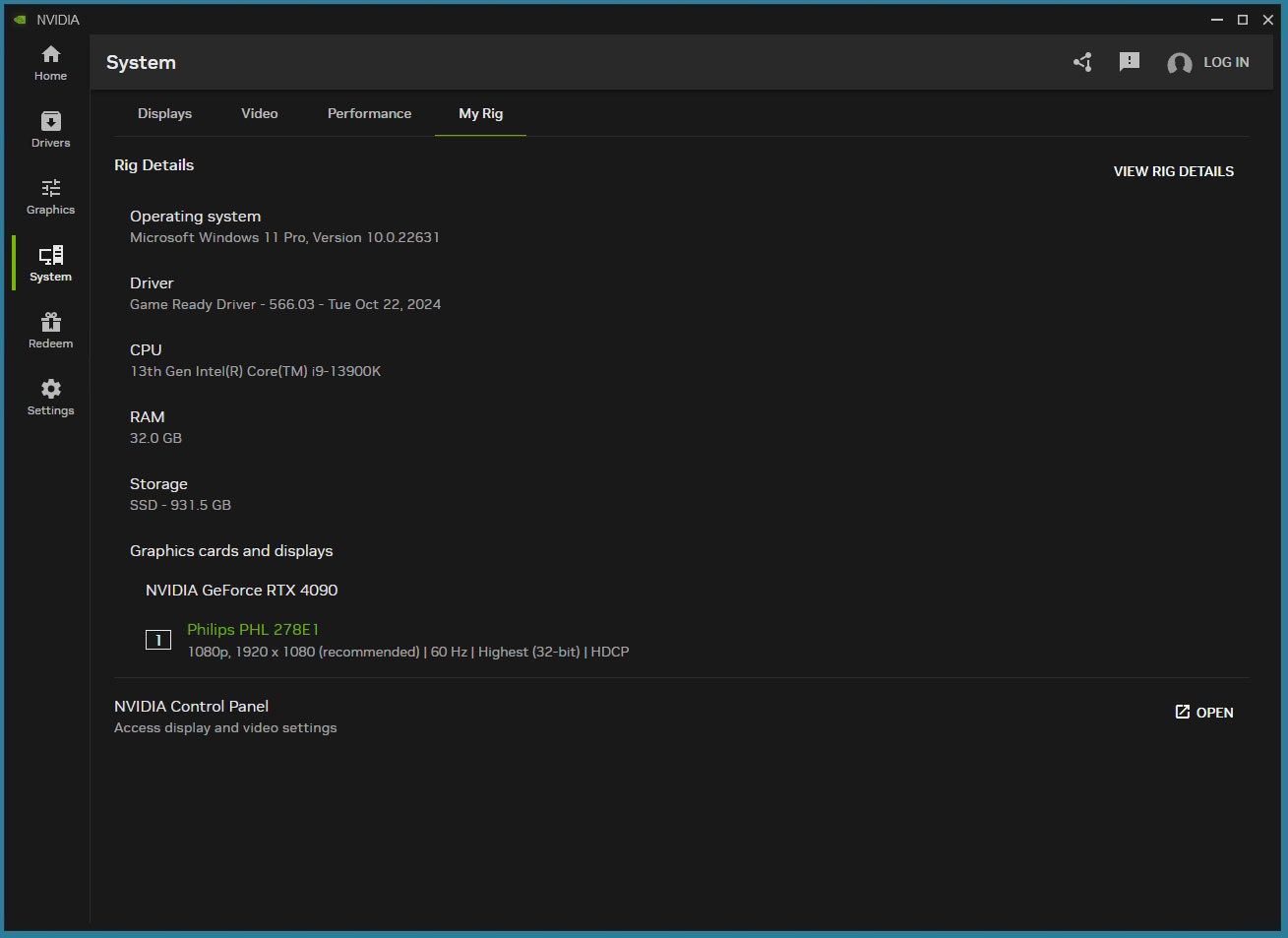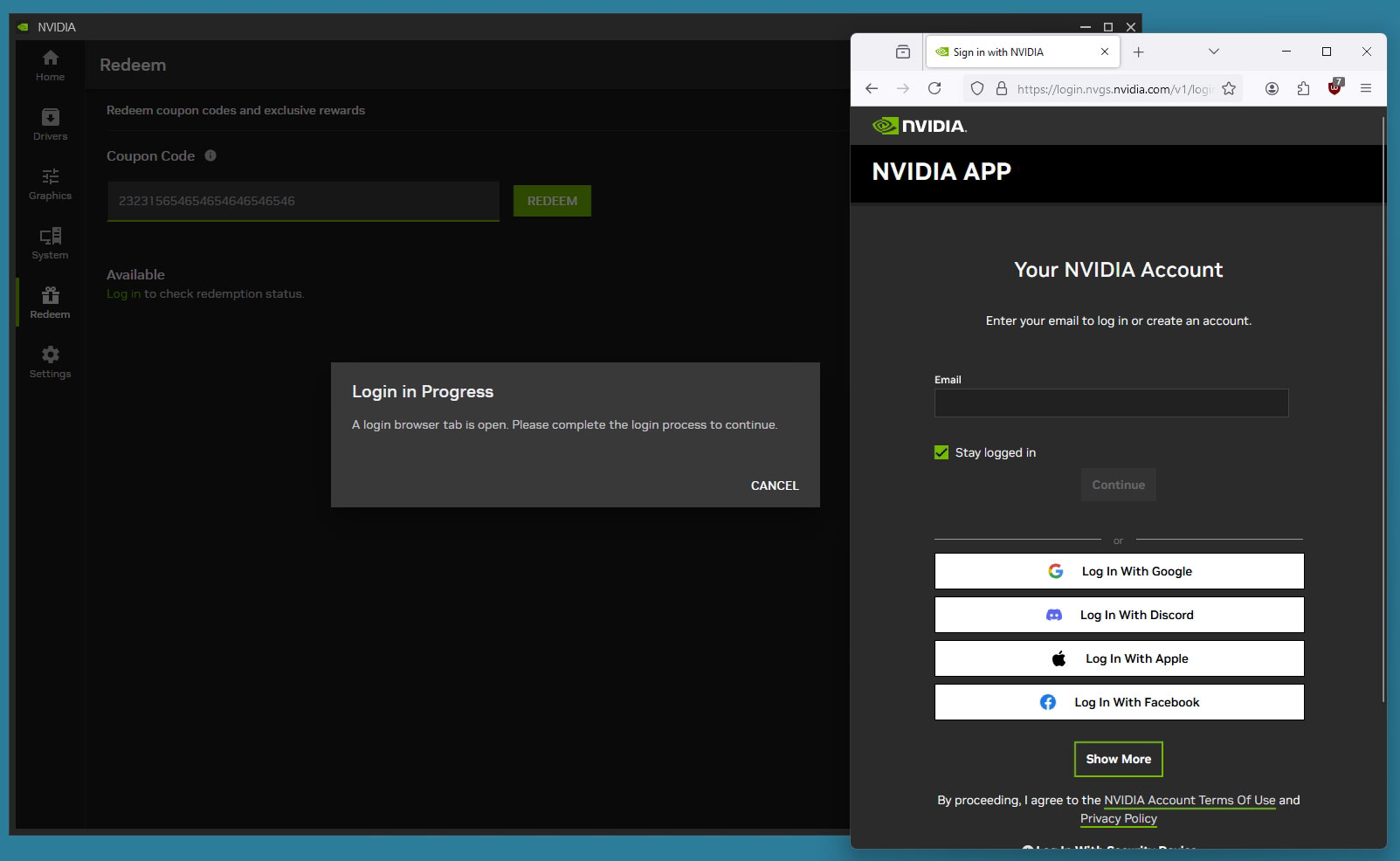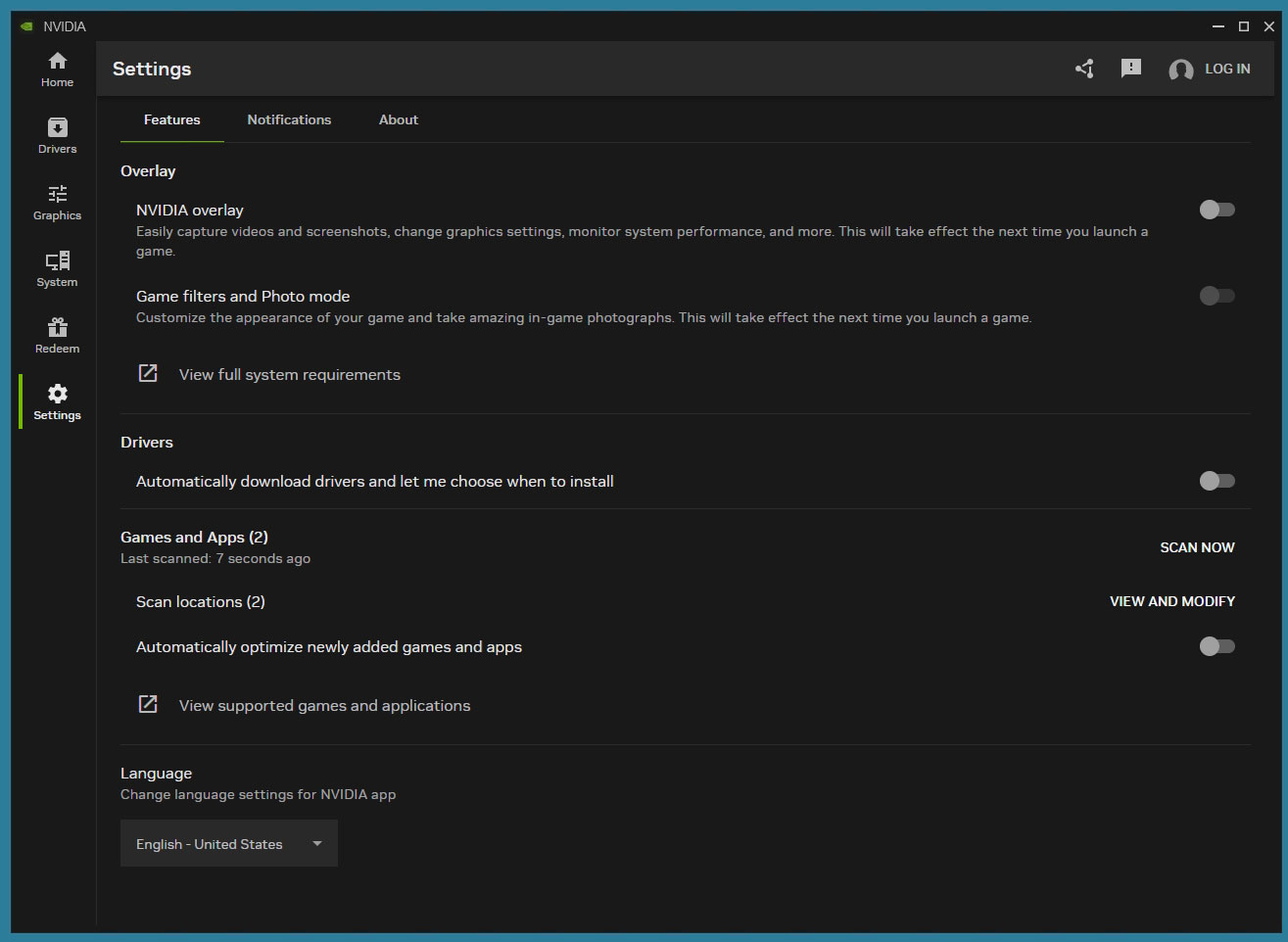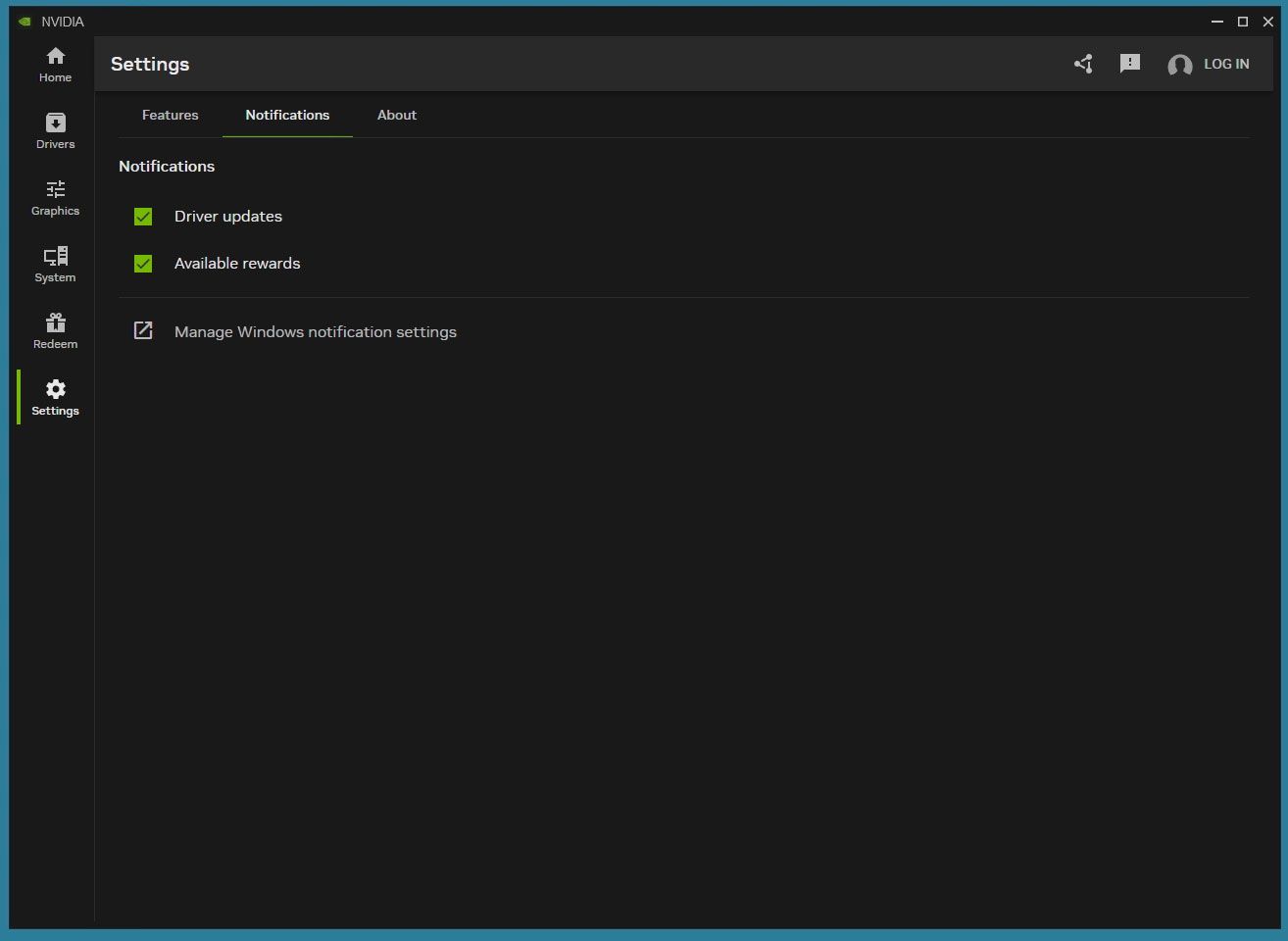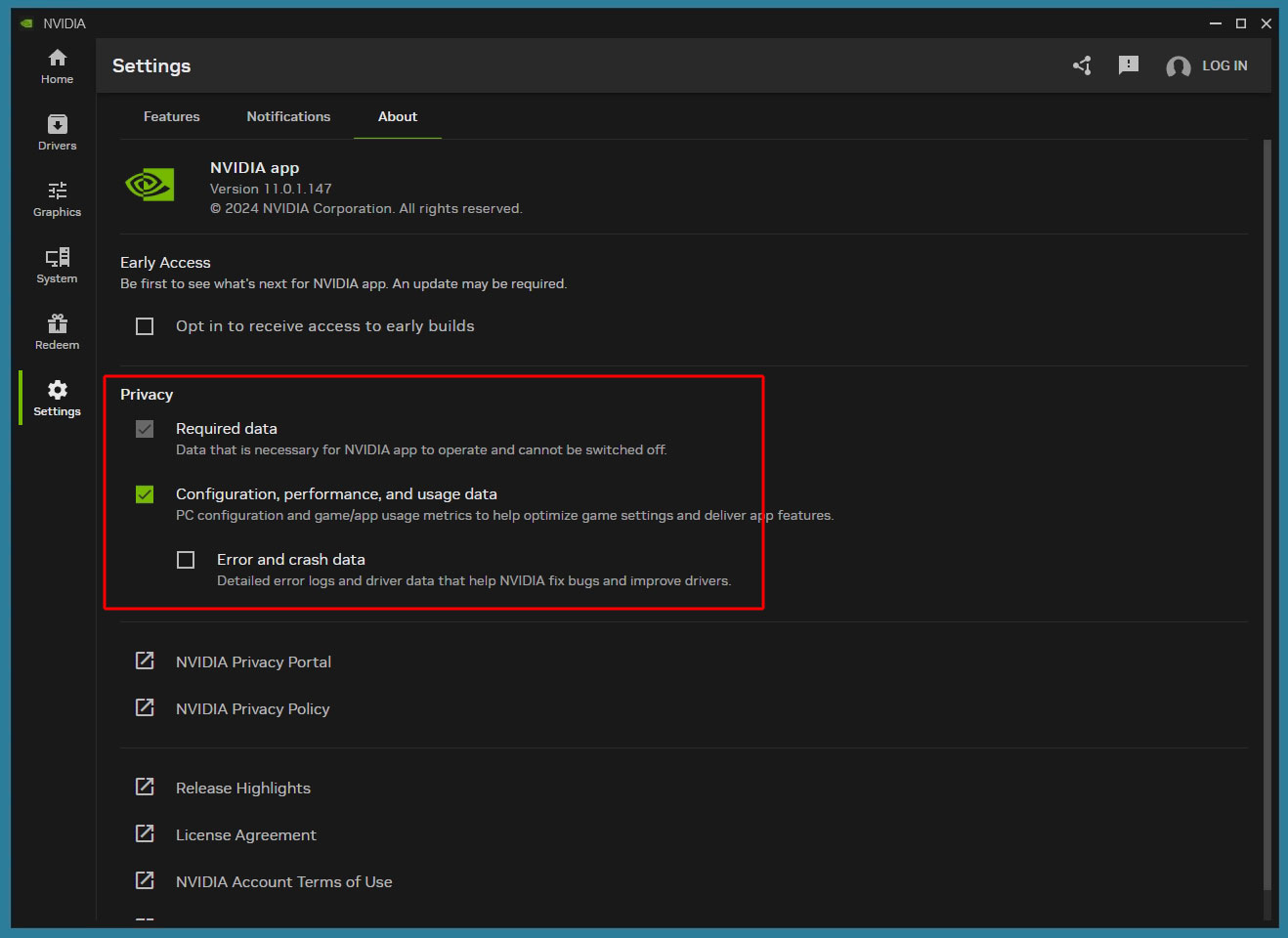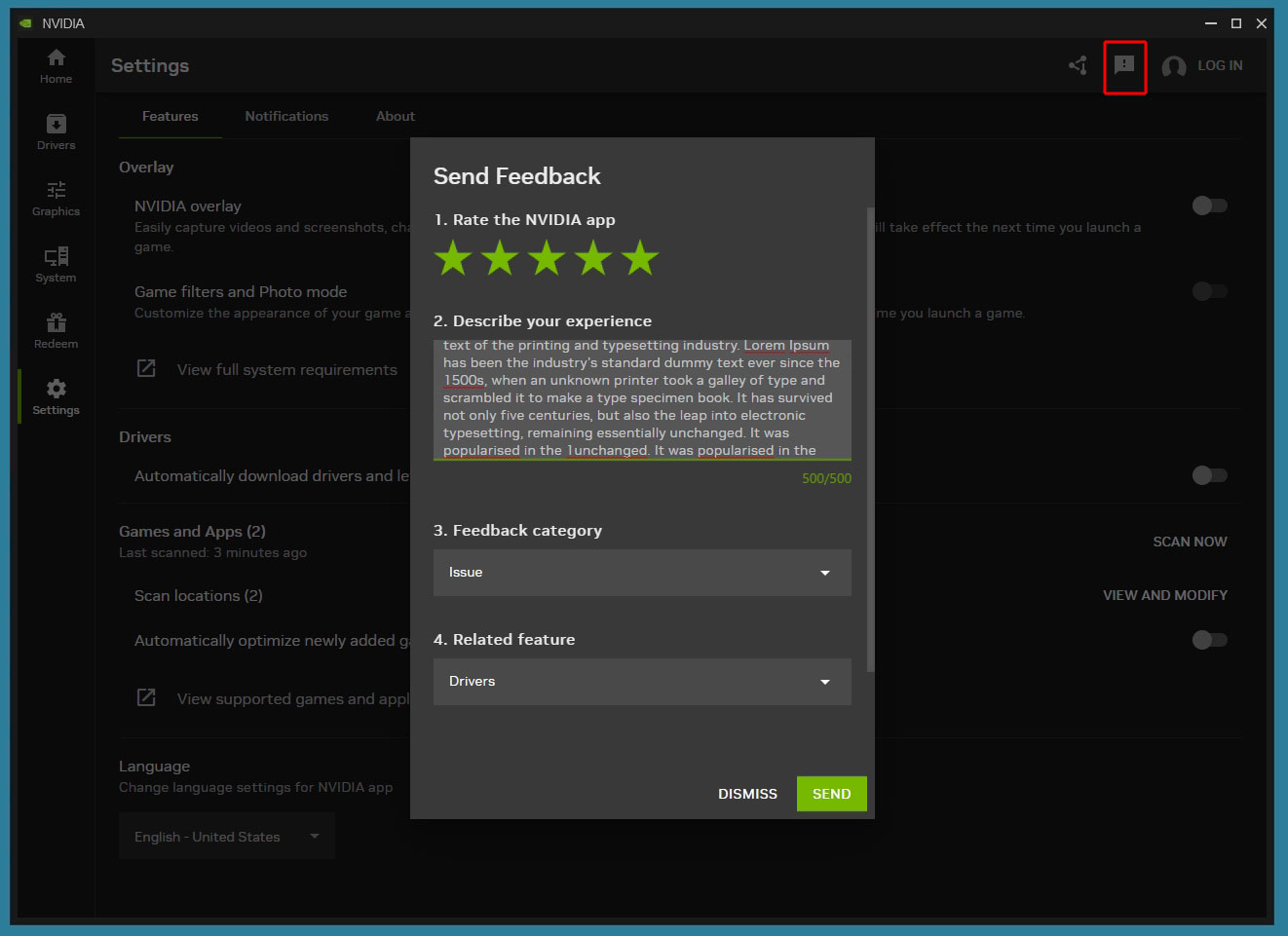Компания NVIDIA объявила о том, что приложение NVIDIA App вышло из статуса бета-версии, то есть получило статус официальной утилиты пакета драйверов NVIDIA GeForce. Приложение было впервые выпущено в статусе открытой бета-версии в феврале 2024 года как самостоятельная утилита, не входящая в пакет драйверов, который нужно было загружать отдельно. NVIDIA App является новым клиентским приложением для пользователей видеокарт GeForce и ориентировано как на геймеров, так и на разработчиков контента – по сути, оно заменяет собой устаревшие утилиты Control Panel и GeForce Experience. Драйвер устройства относится к системному программному обеспечению и работает в фоновом режиме, и в дополнение к нему вам также нужна какая-нибудь клиентская утилита, через которую можно самостоятельно регулировать настройки устройства. Драйверы большинства устройств предлагают для этого утилиты панели управления (Control Panel) с минимальным набором опций настроек, но видеокарта – это очень разностороннее устройство, выполняющее такую задачу первостепенной важности, как ускорение 3D-графики. И настраивать там можно много чего, в зависимости от того, какое «железо» вы используете для визуального отображения контента.
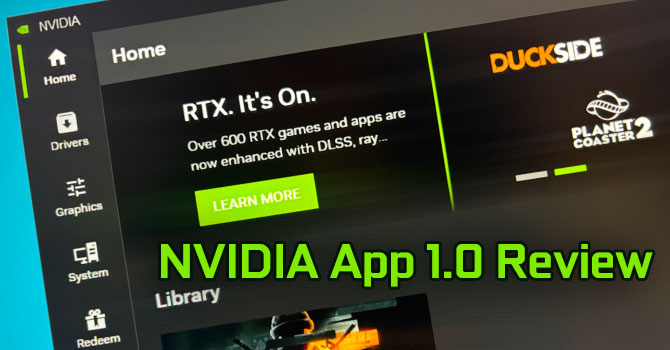
Самые первые утилиты панели управления драйверов видеокарт были довольно простыми – позволяли управлять такими базовыми вещами, как разрешение экрана и настройки цвета. Спустя годы настроек стало больше, но только в последние 15 лет назрела необходимость в специальном приложении к графическому драйверу, которое позволяло бы геймерам и контент-криэйторам не только регулировать аппаратные настройки, но также оптимально адаптировать игры и прикладные программы к используемому аппаратному обеспечению с сохранением настроек. На сегодняшний день у NVIDIA есть NVIDIA Control Panel – классическое приложение Win32 для настройки графического драйвера и ряда функций, относящихся к дисплею. В 2010-х годах компания выпустила GeForce Experience, утилиту, которая шла в комплекте с драйверами GeForce и позволяла делать практически все то же самое, что позволяет делать NVIDIA App.
Возникает вопрос: зачем нужно NVIDIA App, если есть GeForce Experience, и какова дальнейшая участь последнего? NVIDIA выпускала GeForce Experience с теми же намерениями, с какими сегодня выпускает NVIDIA App – чтобы обеспечить своим драйверам клиентский фронтенд и сделать свое «железо» в большей степени программно-управляемым (современный графический процессор – это суперскалярный ускоритель SIMD, вот и считайте), однако некоторые геймеры находили это приложение чересчур утомительным, в частности, потому, что оно требовало создания онлайн-аккаунта NVIDIA (позднее это требование было снято), давая лишний повод для слухов, что GeForce Experience якобы собирает данные пользователей. Установщик драйвера GeForce содержит явную опцию превентивной отмены установки GeForce Experience.
Таким образом, NVIDIA App – это попытка NVIDIA выпустить «с чистого листа» новое приложение, свободное от разных надстроек и пристроек, которыми обросло GeForce Experience за многие годы, и представляющее собой новый легкий инструмент для настройки видеокарт NVIDIA, графических приложений и игр, а также для поддержания актуального состояния драйверов. NVIDIA App предлагает современный пользовательский интерфейс с минималистичным дизайном и простой навигацией. Итак, вы получаете удобную утилиту для вашей видеокарты, а не лаунчер с директорским функционалом, который замыкает на себя весь ваш игровой опыт.
История аналога от конкурирующей фирмы AMD – утилиты Radeon Software (позднее AMD Software) – была намного более гладкой, потому что они с самого начала старались сделать просто настроечную утилиту в дополнение к драйверам AMD, и ничего более. NVIDIA же, со своей стороны, с начала 2000-х выпускала приложение NVIDIA Control Panel Win32, к которому позднее добавилась приборная панель из кабины стратегического бомбардировщика в виде GeForce Experience, если пользователь желал ее установить. Выпуская NVIDIA App, «зеленые» стараются в этом аспекте приблизиться к AMD.
NVIDIA App войдет в состав пакета драйверов GeForce и заменит собой GeForce Experience, а NVIDIA Control Panel в конечном счете выйдет из употребления. Таким образом, NVIDIA App станет единственной унифицированной утилитой драйверов GeForce. В этой статье мы коротко пробежимся по основным пунктам, касающимся установки и использования этой утилиты.
Установка и первый запуск
На момент написания этой статьи NVIDIA App по-прежнему распространялось как отдельное приложение, которое можно скачать с сайта NVIDIA. Установка выполняется за пару кликов.
При первом запуске вас приветствует диалоговое окно, где вам предлагают выбрать предпочтительный тип драйвера. У NVIDIA есть два типа драйверов для видеокарт GeForce: игровые драйверы Game Ready и драйверы Studio для креативных приложений. Переключиться с одного типа драйвера на другой можно в любой момент. Отличаются они друг от друга в основном оптимизациями, которые NVIDIA выпускает для соответствующих релизов игр/ приложений. Пакет Game Ready обычно обновляется раз в месяц (иногда раз в два месяца), когда выходят новые значимые игры. Драйверы Studio обновляются ежеквартально (иногда чаще), когда выходят новые версии креативных приложений или важные обновления этих приложений. Новые драйверы также включают в себя оптимизации для существующих игр, но обычно это происходит не так быстро, как хотелось бы геймерам.
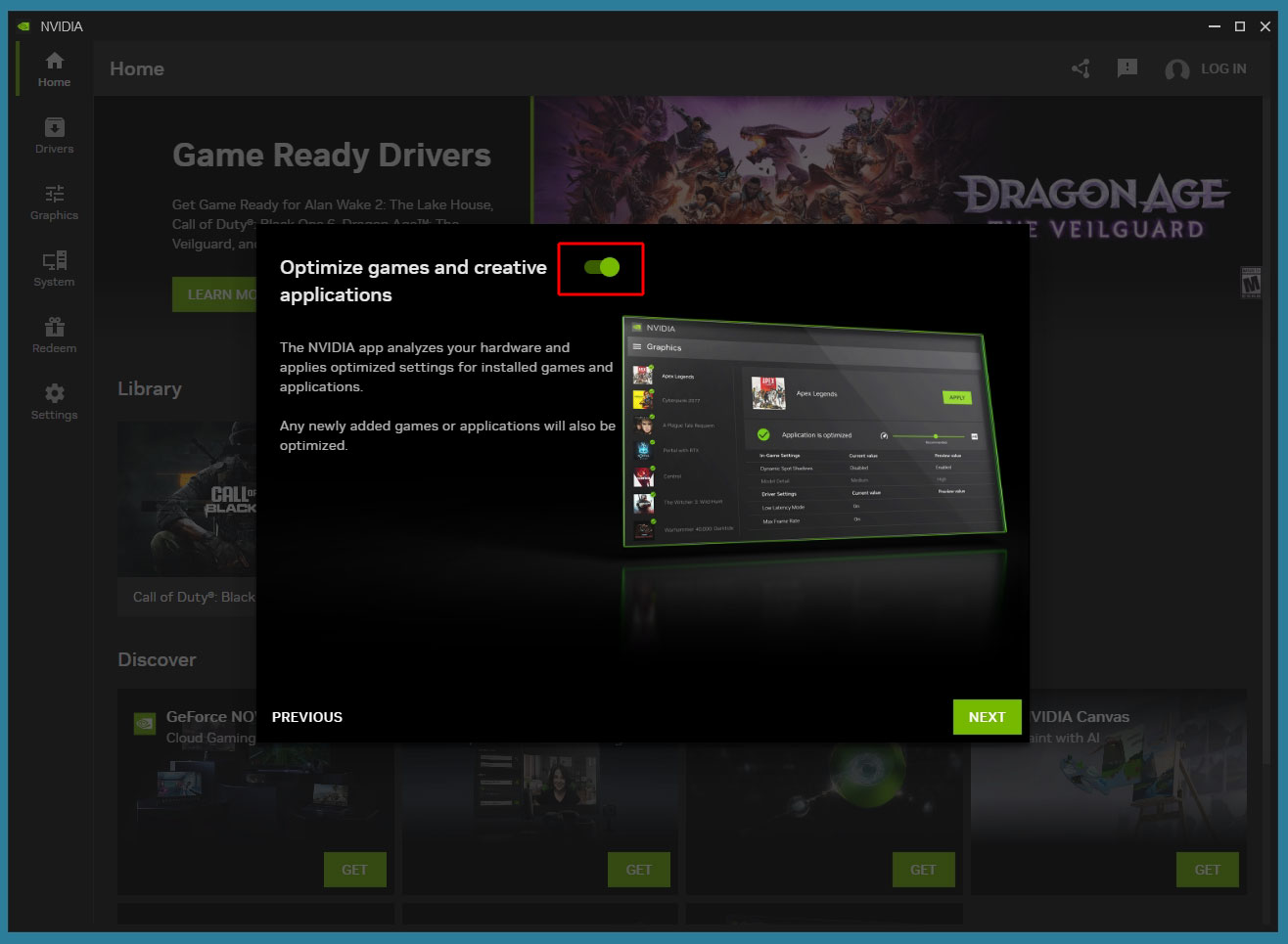
Следующий экран диалогового окна позволяет вам позволить приложению NVIDIA App автоматически оптимизировать настройки во всех распознаваемых играх. Это похоже на то, что делает GeForce Experience, при этом технология оптимизации игровых настроек в NVIDIA App полностью перенесена из предыдущей утилиты. Флажок с состоянием по умолчанию "включено" расположен в довольно неожиданном месте (по-моему), так что пользователи, привыкшие просто нажимать "Next... Next", скорей всего, его пропустят, что приведет к автоматическому изменению настроек во всех играх и приложениях, и, возможно, они будут иметь неожиданный вид. На мой взгляд, правильнее было бы сделать вместо этого две отдельные честные кнопки "Yes" и "No".
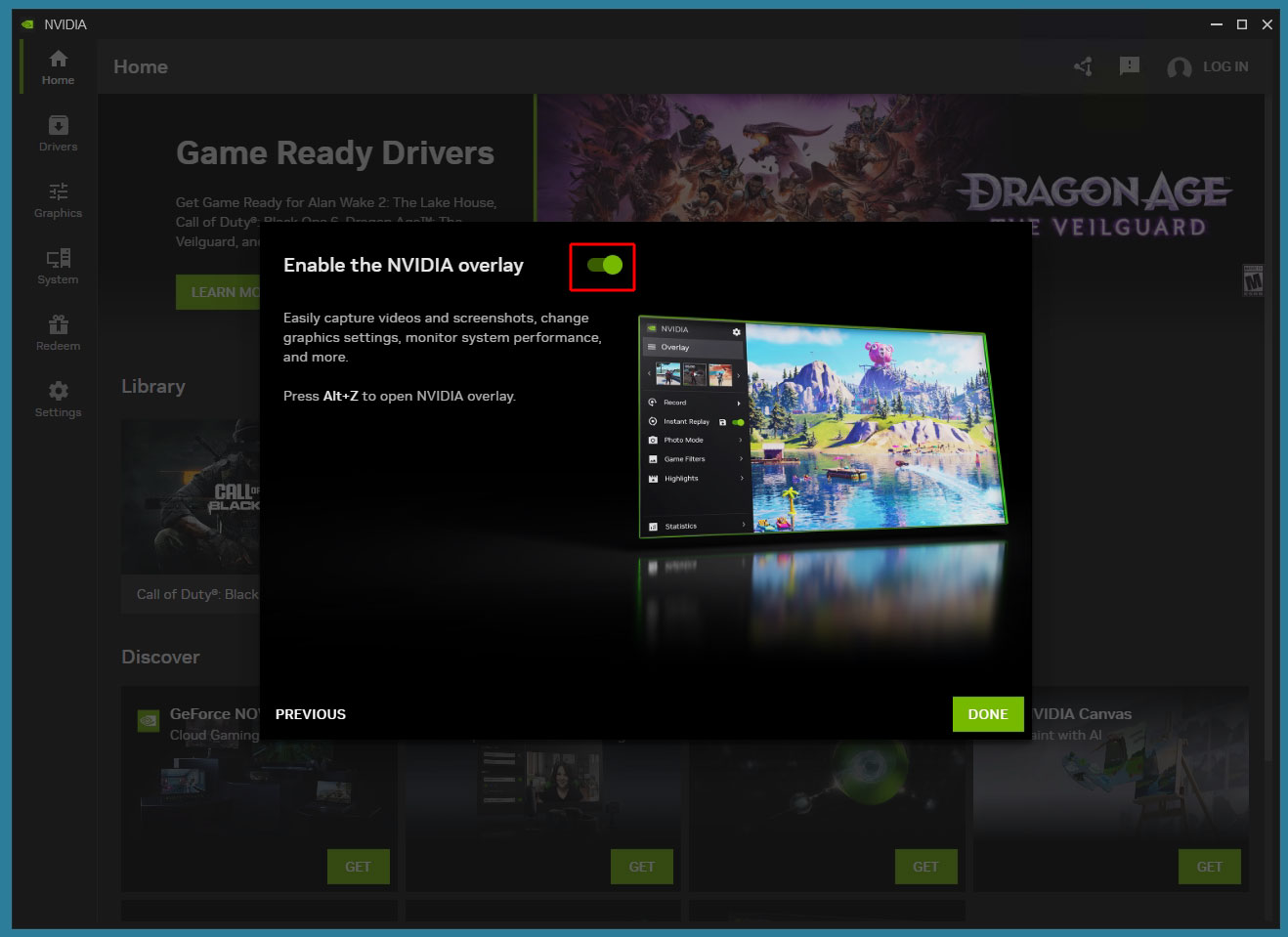
Следующий экран позволяет вам включить NVIDIA Overlay – персистентную утилиту, которая вызывается сочетанием клавиш Alt+Z (изменяемо) и дает быстрый доступ к важным настройкам, инструментам и системному мониторингу во время игры. Здесь также легко не заметить, что, просто нажимая "Done", вы фактически нажимаете "Да, включить Overlay".
Что под капотом
После установки приложение NVIDIA App отображается в меню Start просто как "NVIDIA" – а не "NVIDIA App", что может слегка дезориентировать менее опытных пользователей.
В контекстном меню иконки NVIDIA в области уведомлений название приложения отображается правильно, и отсюда вы можете запустить как NVIDIA App, так и классическую утилиту NVIDIA Control Panel.
Когда NVIDIA App только вышло в феврале, мы думали, что это современное UWP-приложение, но, покопавшись в Task Manager, выяснили, что это приложение CEF (Chrome Embedded Framework). То есть NVIDIA App инкапсулирует мини-версию браузера Google Chrome и фактически является приложением на базе HTML (как и, например, десктопные версии WhatsApp и Twitter/X).
При запуске NVIDIA App запускаются пять процессов, которые потребляют около 150 МБ системной памяти. Это не считая фоновых служебных программ для этого приложения, которые запускаются из файла "nvcontainer.exe" и потребляют еще около 60 МБ. Если закрыть окно приложения (нажать крестик в правом верхнем углу), все процессы "NVIDIA app.exe" выключатся, но процессы "nvcontainer.exe" будут продолжать работать. В целом потребление памяти можно считать умеренным.
Скриншот справа относится к компьютеру, на котором не установлено приложение NVIDIA App, и он показывает, что "NVDisplay.Container" активен все время, даже без NVIDIA App.
Отличительные особенности NVIDIA App
Навигация по разделам приложения осуществляется с помощью меню вкладок на левой вертикальной панели. Экран домашней вкладки выглядит намного более прибранным по сравнению с GeForce Experience. Сверху просто рекламная лента, далее идет библиотека ("Library") установленных игр или приложений, и внизу раздел "Discover", предлагающий ознакомиться с другими программными продуктами NVIDIA.
Когда вы наводите курсор на карточку игры или приложения в Library, то далее можете открыть настройки этой игры/приложения (все настройки, которые предлагает NVIDIA App) или запустить ее.
Вкладка "Drivers" показывает вам все установленные драйверы GeForce, вместе с наглядным журналом изменений, который намного более практичен, чем официальный журнал изменений драйверов, который NVIDIA публикует в формате PDF-документа. Мне очень понравился раздел "What's New" с иконками перечисленных игр. На этой странице вы также можете проверять обновления, загружать их и переключаться между драйверами Game Ready и Studio.
На вкладке "Graphics" сосредоточена большая часть полезных функций NVIDIA App. Здесь показываются все ваши установленные игры и приложения с их текущими и рекомендуемыми значениями настроек. Слайдер позволяет вам установить в приложении нужный режим оптимизации – задать соотношение скорости и качества картинки. Этот пользовательский интерфейс намного более упорядочен, чем в GeForce Experience, что является несомненным достоинством NVIDIA App.
Вкладка "System" предоставляет доступ ко всем опциям настроек аппаратного обеспечения, которые выложены сверху в виде ряда вкладок подразделов. Первый подраздел содержит настройки дисплея, второй – настройки ускорения видео, включая несколько эксклюзивных фишек NVIDIA, таких как Video Super Resolution. Этот подраздел отвечает за весомый функционал, так что я даже удивляюсь, почему разработчики не вынесли его в виде отдельной вкладки на главную навигационную панель – места там достаточно, и это было бы гораздо эффективнее.
Вкладка "Performance" предлагает статистику мониторинга и опции настройки видеокарты, хотя это не то же самое, что утилиты для разгона типа MSI Afterburner.
Функция автоматической настройки (Automatic Tuning) сама находит оптимальные параметры безопасного и стабильного оверклокинга видеокарты. И – хорошая новость: это входит в условия гарантии! Кроме того, и это подтвердили в NVIDIA, если вы включаете функцию автоматической настройки, она будет каждый месяц запускать самопроверку и подстраивать параметры профиля оверклокинга.
Раздел "Performance Limits" позволяет изменять рабочие параметры карты, отсутствуют только слайдеры для тактовых частот. В NVIDIA подтвердили, что изменение доступных параметров не влечет за собой потерю гарантии. Это прекрасно!
Текстовая справка и NVIDIA Reviewer's Guide содержат неточности. Там написано, что эти параметры изменяются только с автоматической настройкой, но это не так. Слайдеры действительно изменяют указанные параметры карты – немедленно – даже когда автонастройка выключена. Это можно проверить с помощью утилит от сторонних производителей, например, GPU-Z.
Вкладка "My Rig" содержит общую информацию о вашей системной конфигурации, более детальная информация доступна по кнопке "View Rig Details".
Раздел "Redeem" главного меню относится к различным бонусным программам, которые обычно предлагают NVIDIA и разработчики игр и которые подразумевают использование промокодов. Это может быть приватный доступ к бета-версиям, эксклюзивный внутриигровой контент и т.д. Мы прогнозируем, что в конечном счете все игровые комплекты от NVIDIA будут привязаны к этой странице. Функционал этого раздела преимущественно доступен пользователям с аккаунтом NVIDIA. Все остальное в NVIDIA App работает без логина. Я также протестировал это приложение в режиме офлайн, все работает, ничего не ломается.
Как и ожидалось, в разделе "Settings" можно найти настройки NVIDIA Overlay. Не уверен, что это самое подходящее для них место – почему было не сделать в главном меню отдельную вкладку "Overlay"?
Это важные настройки, убранные слегка подальше, потому что они относятся к данным, которые ваш компьютер передает NVIDIA. Настройка "необходимых данных" ("required data") включена по умолчанию и неизменяема, но у вас есть возможность в явном виде отключить передачу данных о вашей системной конфигурации, производительности и использовании ресурсов системы играми/приложениями. По умолчанию она включена. Я запросил у NVIDIA более подробную информацию о том, что такое "required data", но ответа пока не получил (на другие вопросы они отвечали сразу).
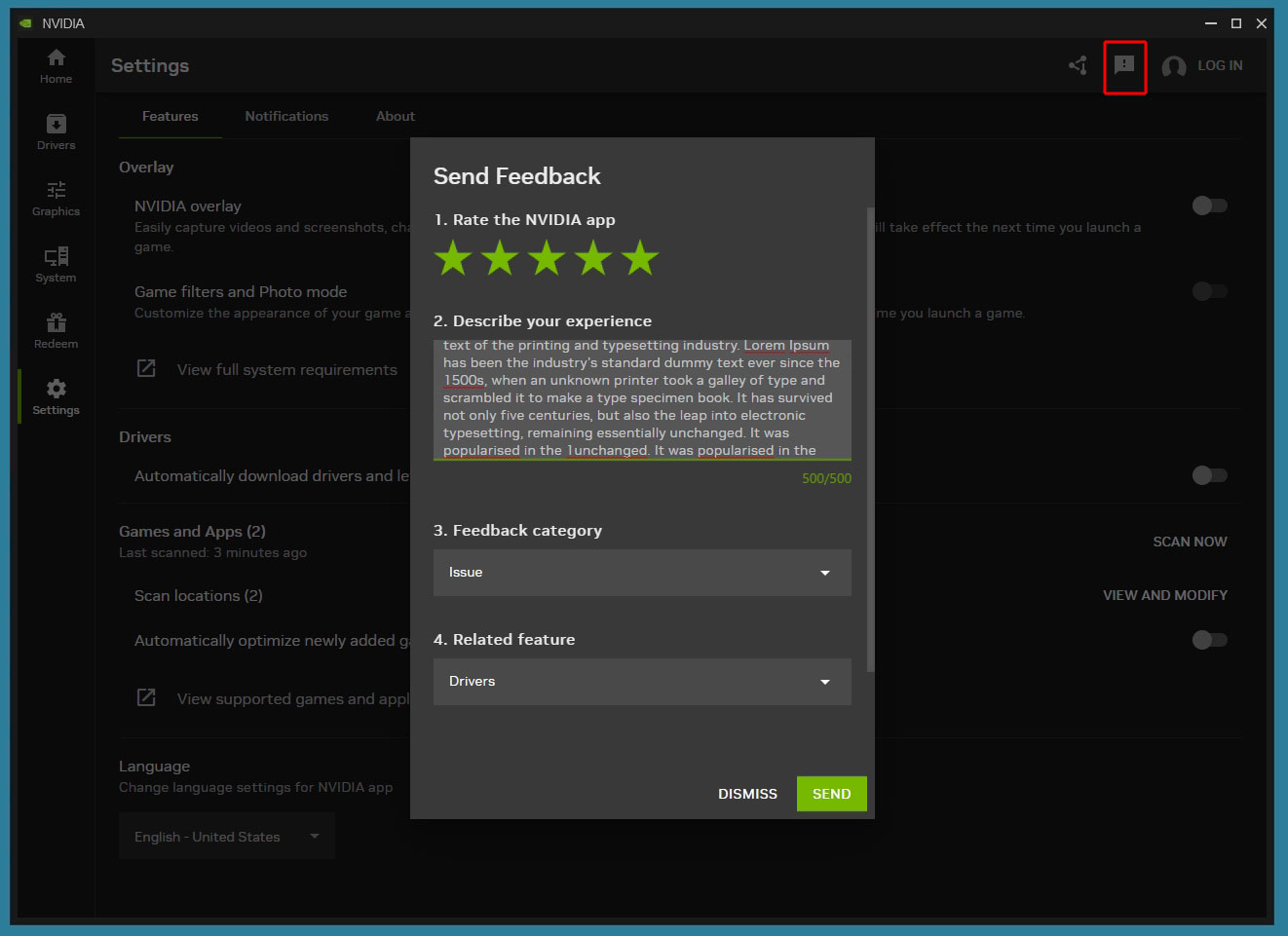
Вы также можете отправить NVIDIA свой отзыв, воспользовавшись кнопкой обратной связи, находящейся в правом верхнем углу окна приложения. Я оценил само наличие этой опции, хотя ее конкретная реализация производит впечатление некоторой небрежности. Текстовая форма позволяет ввести до 500 символов, но курсор внутри формы нельзя перемещать стрелками вверх и вниз. Полосы прокрутки тоже нет, при этом весь текст визуально в форму не помещается – редактировать сообщение крайне неудобно.
При отправке сообщения ему не присваивается никакой номер, по крайней мере, вы не получаете никакой номерной квитанции. Также нет вариантов для получения более подробной информации или ответа NVIDIA на ваш отзыв.
Заключение
Приложение NVIDIA App избежало главного недостатка GeForce Experience – оно не претендует на то, чтобы быть центром вашего игрового компьютера, заменять собой все игровые лаунчеры и, что еще более важно, не усложнено до предела и не дает поводов для подозрений. Первое, что вы на это скажете – NVIDIA хотела выпустить приложение с чистой репутацией, которое удовлетворяло бы все насущные потребности геймеров, так, чтобы они могли с комфортом пользоваться этим приложением, не тратя на это слишком много времени. В идеале вам нужен лаунчер, который обеспечивал бы вам социальный игровой опыт, и утилита драйвера видеокарты для оптимизации графических настроек – и не более того. И с этой задачей NVIDIA App справляется вполне успешно.
Дизайн пользовательского интерфейса и использование приложения офлайн
Визуально NVIDIA App смотрится неплохо и достаточно прозрачно для того, чтобы быть полезным инструментом не только для геймеров, графических дизайнеров и других профессионалов, но и для обычных пользователей. В то же время интерфейс приложения выглядит современно и минималистично благодаря использованию различных оттенков серого без злоупотребления градиентами. Надписи и иконки понятны и хорошо читаемы. Приложение GeForce Experience встретили не очень приветливо, потому что оно вначале требовало обязательной регистрации аккаунта NVIDIA – народ это не любит. NVIDIA App, со своей стороны, было изначально разработано для использования без логина. Я протестировал все функции приложения, и единственная вещь, для которой требуется логин, – это раздел активации бонусов "Redeem", что не лишено смысла. Я также протестировал приложение в режиме офлайн, и оно работает очень хорошо, после того как загрузит профили настроек игр. Если вы установите и запустите приложение вообще без интернета, его можно будет использовать для изменения настроек дисплея и других аппаратных настроек, а игры можно подгружать вручную, так что офлайн-опыт вполне нормальный. ShadowPlay и Overlay тоже работают. Отлично!
Потребление ресурсов ПК
NVIDIA App – это приложение типа CEF (Chrome Embedded Framework), которое запускает пять процессов, использующих около 150 МБ памяти, помимо фоновых служебных программ ("nvcontainer.exe"), которые потребляют еще 60 МБ. Закрытие приложения останавливает основные процессы, но "nvcontainer.exe" продолжает работать в фоновом режиме. Это умеренное потребление памяти, с учетом типовых емкостей RAM в современных ПК. Кроме того, приложение работает очень быстро и вообще не тормозит.
Обновления драйверов
Функция обновления драйверов бесшовно интегрирована в приложение, так что вы можете по желанию включить автоматическую загрузку новых драйверов и выбрать время их установки. Также вы можете просто получать уведомления или перевести их в беззвучный режим. Журнал изменений на вкладке "Drivers" – это практически лучший вариант этого перечня от NVIDIA, к тому же с простой навигацией. Официальный PDF-документ – очень длинный и неудобоваримый, кроме того, в нем отсутствуют такие детали, как информация о поддержке мониторов G-SYNC и профилях настроек игр; а пост в блоге обычно содержит слишком много рекламы. В общем, я теперь большой фанат этих маленьких иконок с обозначением игр, которые позволяют легко и быстро узнать, есть ли изменения в части драйвера, с высокой вероятностью влияющие на геймплей.
Видеозапись игр
Хотя функция ShadowPlay доступна в разделе NVIDIA Overlay, без логина, на мой взгляд, ее можно было бы интегрировать в приложение App более продуманно. Например, хорошо было бы сделать список записанных видео. Также неплохо бы добавить сюда базовый видеоредактор, позволяющий делать монтаж и перекодирование записей, или даже публиковать их онлайн. Эти дополнительные функции помогли бы менее опытным пользователям лучше осознать возможности, которые дает видеозапись игр.
Разгон видеокарты
Заметное дополнение – опция автоматического разгона видеокарты, которая в том или ином виде существовала и раньше. Главная новость заключается в том, что ее использование в приложении не приводит к потере гарантии, плюс появилось несколько дополнительных настроек, с которыми можно поиграться, также без риска потери гарантии. Просто в настройках приложения отсутствует одна вещь – слайдеры для тактовых частот GPU и памяти. Я догадываюсь, что это сделано специально, чтобы у пользователя не было возможности вносить в настройки видеокарты изменения, по-прежнему приводящие к потере гарантии. С другой стороны, если бы здесь был какой-нибудь вариант разблокировки настроек из разряда "Оверклокинг приведет к потере гарантии", NVIDIA в части оверклокинга сравнялась бы с AMD, которая в своих Radeon Settings позволяет пользователям практиковаться в оверклокинге во всех его аспектах.
Баги
Кое-где встречаются небольшие недоработки, также я нашел несколько косяков в пользовательском интерфейсе за час тестирования, но я уверен, что NVIDIA все это исправит, и официальный выход приложения из бета-статуса должен ускорить этот процесс благодаря обратной связи от большего количества пользователей. Вероятно также, что проект будет совершенствоваться изнутри в направлении максимизации совместимости с различными ресурсами, что подразумевает привлечение большего числа разработчиков, более тщательное обеспечение и контроль качества продукта, большее количество функциональных опций.
Интеграция с пакетом драйверов и дальнейшая судьба Control Panel
Я спросил у NVIDIA об их планах в отношении различных графических утилит, и они ответили, что NVIDIA App будет включено в пакет драйверов по умолчанию уже в этом месяце, как только выйдет из бета-статуса. Оно также заменит собой GeForce Experience: "Вы может использовать строго или NVIDIA App, или GFE, и в настоящее время мы рекомендуем NVIDIA App". На вопрос о старой утилите Control Panel в NVIDIA ответили, что "Control Panel продолжит оставаться отдельным приложением, пока мы портируем функционал", но "в конечном счете" App заменит и эту утилиту.
 Подождите...
Подождите...